苹果手机怎么设置短信提醒一下
是苹果手机设置短信提醒的详细步骤及进阶技巧,涵盖基础操作与个性化配置:
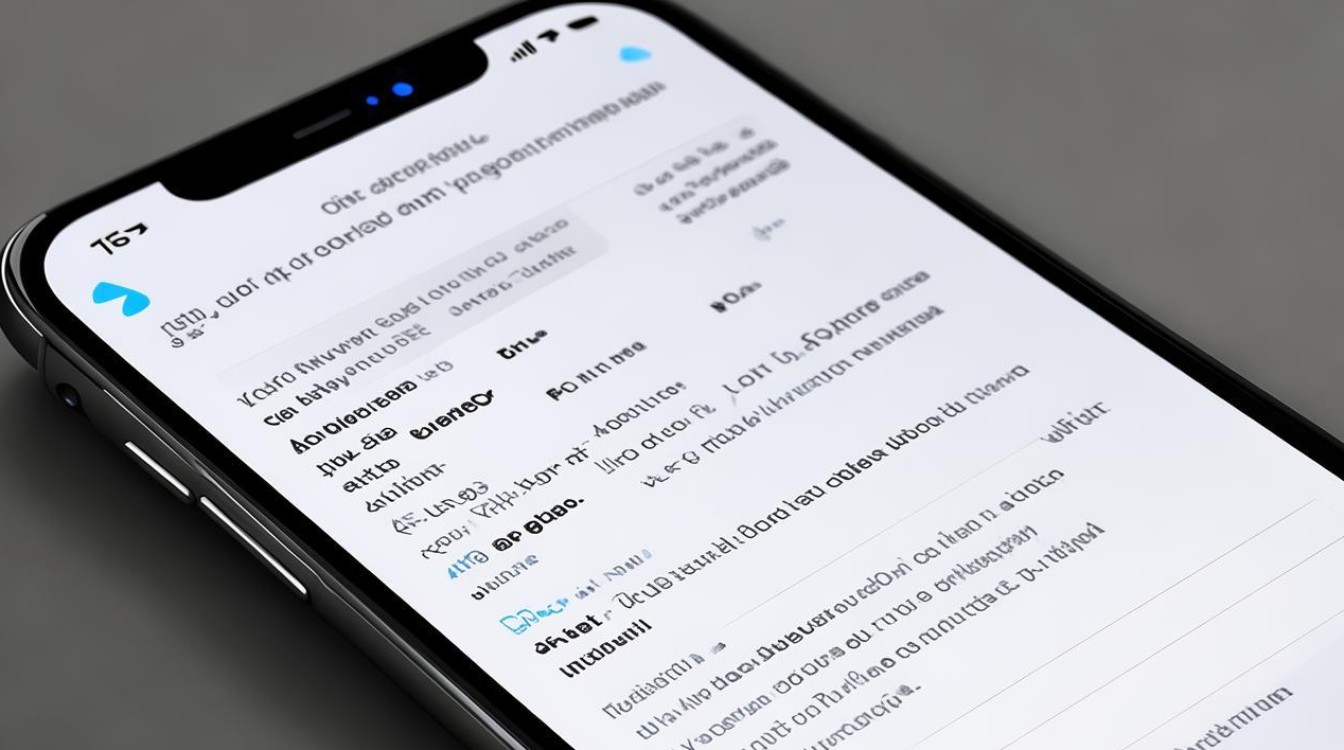
全局统一设置所有短信的提示音
- 进入系统设置:解锁手机后,在主屏幕上找到并点击灰色齿轮图标的「设置」应用,这是调整各类系统参数的核心入口。
- 选择声音相关模块:向下滑动页面,定位到「声音与触感」选项并点击进入,该菜单集中管理着设备的声音反馈机制。
- 定位通知声音设置项:继续下拉屏幕,直至看到「通知声音」这一项(部分机型可能显示为“铃声模式”),此处负责控制包括短信在内的多种应用的通知音效。
- 切换至信息类别:在众多通知类型中找到代表短消息服务的「信息」,点击其右侧对应的当前选中状态栏,此时会展开可用音效列表。
- 挑选预设或自定义音频:浏览系统提供的默认铃声库,挑选心仪的旋律;若希望使用独特录音片段作为提示音,则需事先通过电脑端iTunes软件将符合格式要求的音频文件(通常为.m4r扩展名)同步至设备存储中,随后即可在相同位置进行替换操作。
- 即时验证效果:完成上述更改后返回桌面,让他人给自己发送测试文本,观察新设定是否生效,如未听到预期声音,请检查媒体音量是否开启且调至合适大小。
为特定联系人定制专属提醒方式
此功能适用于区分重要人物的消息通知,例如家人、上司等关键联络人:
- 启动对话窗口:打开「信息」App,选取目标对象的聊天界面。
- 访问详情页面:轻触右上角圆形带字母"i"的标志,跳转至联系信息管理界面。
- 修改通知偏好:在此视图里找到标有「通知声音」的文字链,点击它可调出次级菜单,从中选择区别于他人的特殊音效或其他震动模式组合。
- 保存个性化配置:确认所选项目无误后退出编辑状态,后续该联系人发来的信息将以定制的方式引起你的注意。
高级选项解析表
| 设置维度 | 具体路径 | 适用场景举例 | |
|---|---|---|---|
| 全局默认 | 设置 > 声音与触感 > 通知声音 | 所有新消息的统一提示音 | 日常通用场景 |
| 联系人专属 | 信息App > 某条聊天记录 > “i”图标 | 针对特定个体的不同响铃方案 | 辨别老板VS朋友的消息 |
| 振动协同 | 同上路径下的震动开关 | 是否伴随物理震动反馈 | 嘈杂环境中增强感知能力 |
| 循环提醒 | 定制震动时的附加选项 | 重复播放直至手动停止 | 确保不会错过任何一条资讯 |
常见问题答疑FAQs
Q1: 为什么按照教程操作后还是没有听到自定义的短信提示音? A1: 可能存在以下原因:①检查设备的侧边按钮是否处于静音模式(拨动开关应呈橙色而非白色);②确认下载的音乐文件格式正确且已成功导入iTunes资料库;③前往「设置»声音与触感»信息接收」,确保选择了非静音的其他铃声而非误选了无声音选项,某些第三方安全软件也可能拦截系统通知权限,建议暂时关闭此类应用再行测试。
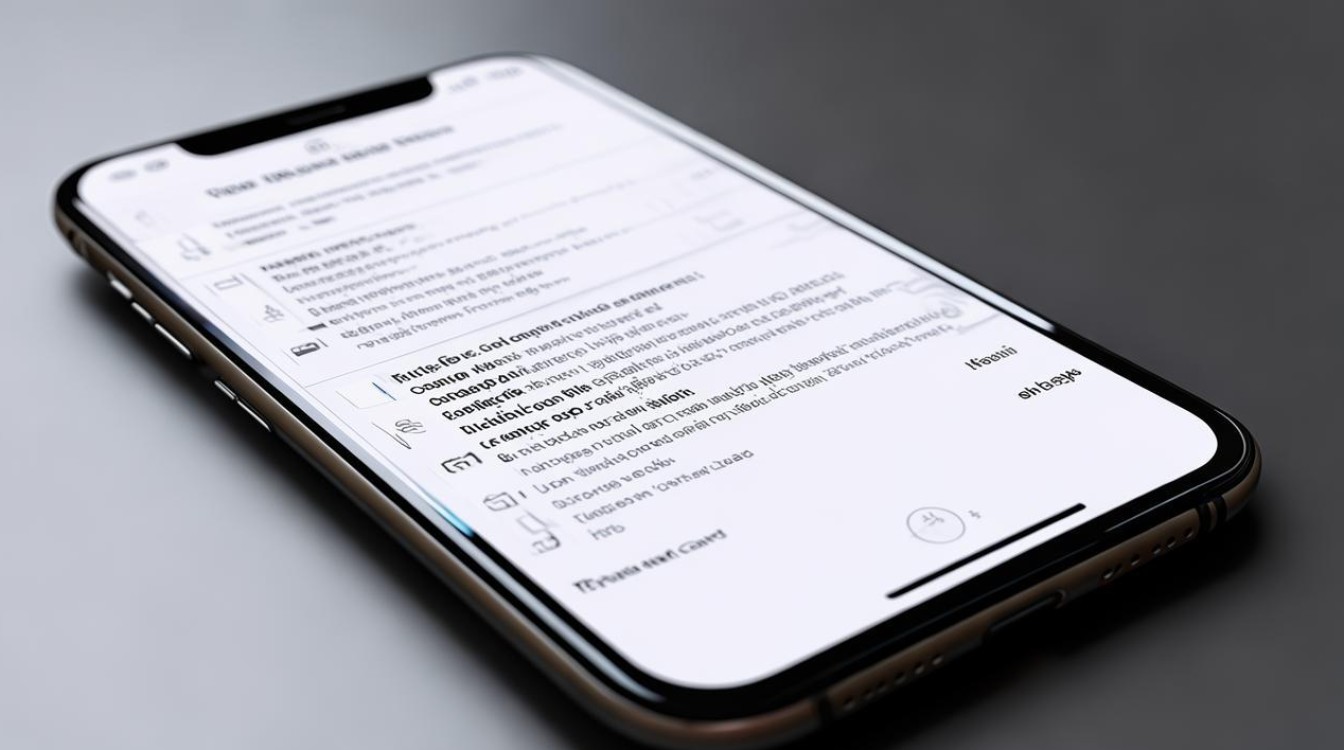
Q2: 能否分别为工作群组和个人好友设置不同的短信提醒方式? A2: 当然可以!只需分别进入各个群聊或个人的对话窗口,依照前述“方法二”中的步骤逐一设置各自的通知声音即可实现差异化提醒,这样当不同的消息来源触发时,你能凭借独特的音频特征迅速判断其重要性与发送者身份,从而更高效地安排回复优先级。
通过以上详细的步骤指导与技巧分享,相信您已经掌握了如何在苹果手机上灵活运用短信提醒功能的方法,无论是追求简洁高效的标准化配置,还是注重细节体验的高度定制化需求,都能在iOS
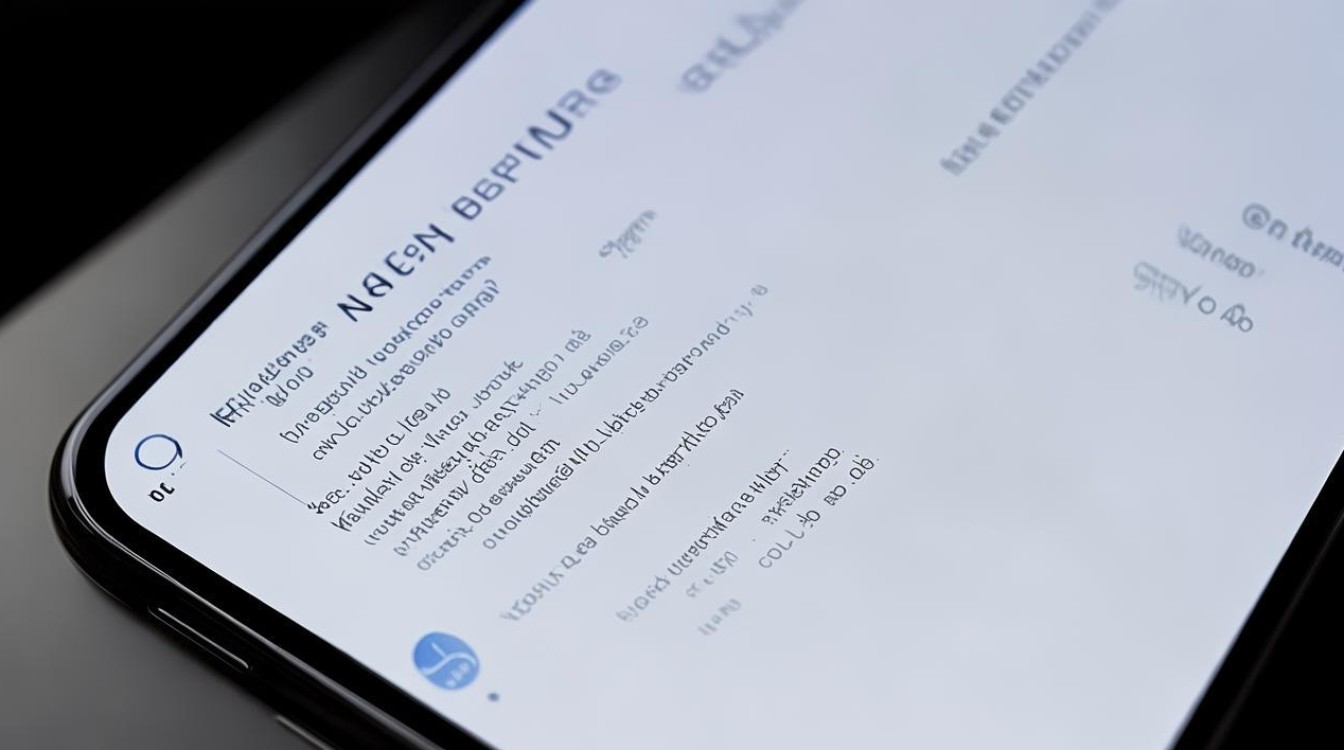
版权声明:本文由环云手机汇 - 聚焦全球新机与行业动态!发布,如需转载请注明出处。


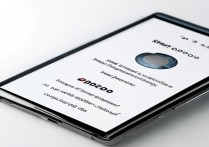
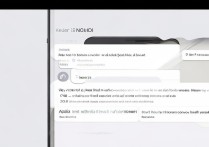


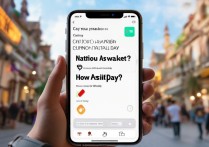





 冀ICP备2021017634号-5
冀ICP备2021017634号-5
 冀公网安备13062802000102号
冀公网安备13062802000102号